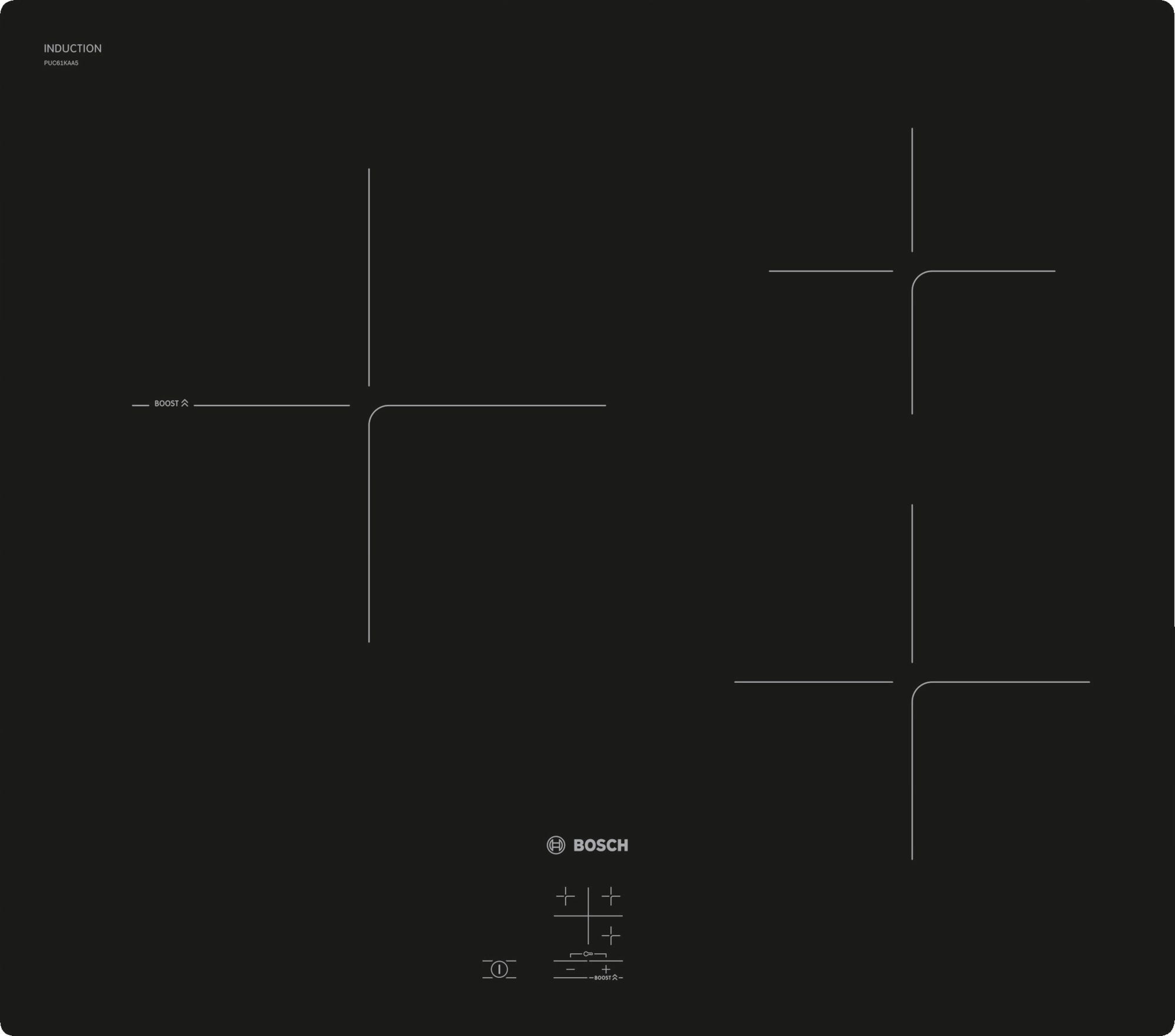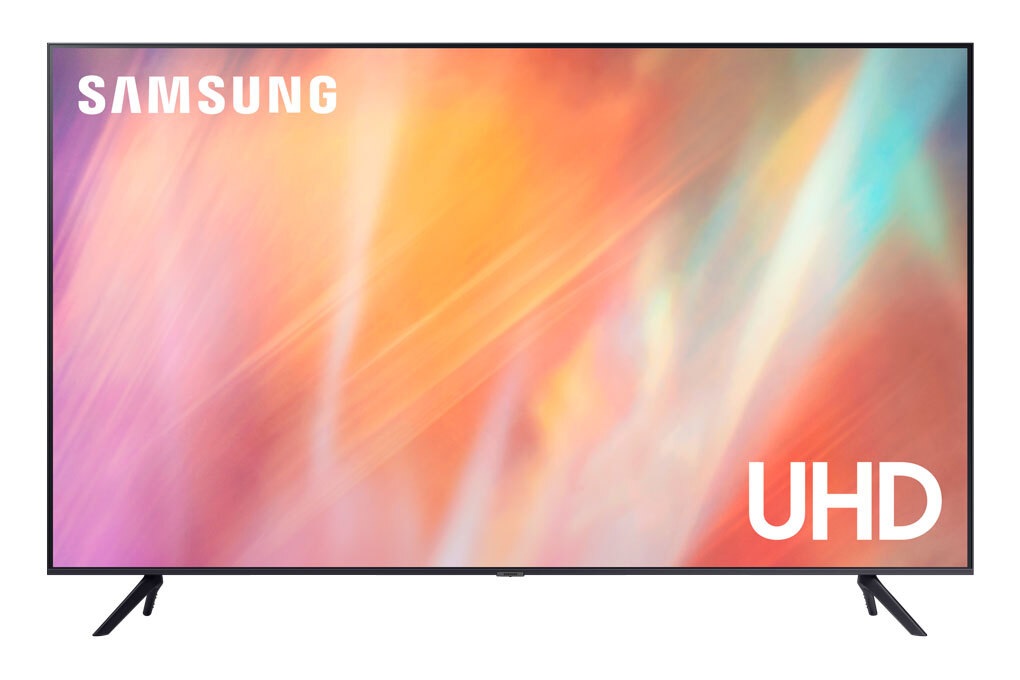Cắt nhỏ file dung lượng lớn ra nhiều phần bằng nhau
(Dân trí)-Chia sẻ và di chuyển những file có dung lượng lớn là một vấn đề khá phức tạp và mất khá nhiều thời gian. Nhưng, nếu cắt chúng ra thành từng phần nhỏ, sau đó chia sẻ và gộp chúng lại với nhau để thành file nguyên mẫu thì sẽ đơn giản hơn rất nhiều.
Bạn có thể dễ dàng làm được điều này với sự giúp đỡ của JR Split File.
Trong quá trình sử dụng máy tính, chắc hẳn rằng bạn sẽ có nhiều lúc muốn chuyển 1 file này từ máy tính này sang máy tính khác. Cách đơn giản nhất là copy chúng vào các thiết bị lưu trữ di động như USB hoặc thẻ nhớ, hoặc nếu máy tính có nối mạng thì bạn có thể upload chúng lên 1 dịch vụ lưu trữ trực tuyến sau đó có thể download chúng xuống.
Vấn đề đặt ra là nếu trong trường hợp file của bạn quá nặng, lên đến hàng trăm MB, thậm chí là 1 GB nhưng USB hay thẻ nhớ của bạn lại không đủ lớn để chứa chúng thì phải làm sao? Vậy cách đơn giản nhất là chia file bạn cần chuyển đó ra… thành nhiều phần khác nhau để chuyển từng phần đó qua máy tính mới rồi sau đó ghép các phần đó lại ra file ban đầu. Bạn có thể dễ dàng làm việc này với sự giúp đỡ của JR Split File.
JR Split File là một tiện ích miễn phí và nhỏ gọn, có thể giúp bạn chia những file có dung lượng lớn ra nhiều phần khác nhau mà dung lượng của mỗi phần sẽ do bạn quyết định, sau đó bạn có thể dễ dàng ghép những phần này lại với nhau để tạo thành file nguyên maaix ban đầu. Việc này thực sự thuận tiện, đặc biệt trong việc di chuyển những file với dung lượng quá lớn.
Đầu tiên, bạn download chương trình tại http://www.convertjunction.com/download/jsplit.zip. Sau khi download bạn sử dụng chương trình Winrar hoặc Winzip để giải nén. Sau khi giải nén, bạn kích hoạt file JSplit.exe để sử dụng ngay mà không cần phải cài đặt. Giao diện của chương trình trông khá đơn giản.

- Tại mục Select file to Spilit, bạn click vào biểu tượng quyển sổ để chọn file mà bạn cần chia nhỏ.
- Tiếp theo bạn click vào mục Save pieces in folder để tìm đến vị trí lưu những phần sau khi được chia nhỏ trên ổ cứng của mình.
- Mục Bytes per files chính là để cho phép bạn thiết lập dung lượng của mỗi phần sau khi được chia. Có 4 tùy chọn sẵn có, tuy nhiên, nếu file của bạn có dung lượng lớn, lên đến hàng trăm MB thì bạn nên chia mỗi phần này ra làm vài chục MB. Bạn chọn Custom Size trong mục này, sau đó điền chỉ số dung lượng muốn chọn vào khung trống để thiết lập.

- Mục Template for splitting files chính là mục để bạn đặt tên cho mỗi phần sau khi được chia. Quy tắc đặc tên cho những phần sau khi được chia tuân theo quy tắc đặt tên file trong DOS (tên file chỉ có độ dài tối đa là 8 kí tự) Mặc định, phần này sẽ chọn 4 kí tự đầu của file nguyên mẫu mà bạn chọn để đặt cho các phần được chia ra và đánh dấu theo số thứ tự. Chẳng hạn bạn sử dụng chương trình để chia 1 file mang tên dantri.exe thì những phần sau khi được chia sẽ có dạng dant.1, dant.2, dant.3…
- Generate batch file for merging : Phần này bạn nên để mặc địch. Đây là phần để đặt tên cho file .bat, chính là file bạn sẽ dùng để gộp lại các phần nhỏ này để tạo thành file nguyên mẫu.
Sau khi hoàn tất các bước thiết lập, bạn click vào nút Split để bắt đầu cắt nhỏ file. Quá trình cắt file sẽ bắt đầu, phụ thuộc vào dung lượng của file gốc và dung lượng các phần sau khi chia mà quá trình sẽ diễn ra nhanh chậm khác nhau và số lượng các phần sẽ nhiều ít khác nhau. Chẳng hạn bạn chia 1 file có dung lượng 15MB và dung lượng mỗi phần sau khi chia là 3MB thì chương trình sẽ tạo ra 3 phần nhỏ và 1 file .bat.
Sau khi quá trình cắt file kết thúc, bạn sẽ thấy một loạt các file có tên đã chọn trước đó là được đánh dấu thứ tự 1, 2, 3… và 1 file .bat được tạo ra tại vị trí mà bạn đã chọn để lưu những file này. Bây giờ, bạn có thể dễ dàng gom lần lượt từng phần nhỏ này vào USB và chuyển chúng sang máy tính khác, cuối cùng chuyển file .bat, lưu chúng vào chung 1 vị trí rồi sau đó kích hoạt file .bat, quá trình khôi phục file sẽ được diễn ra và file gốc (file trước khi được cắt) sẽ được tạo ra ngay tại vị trí đó.
Còn trong trường hợp bạn muốn cắt file để upload lên các dịch vụ chia sẽ trực tuyến, bạn sẽ gặp 1 rắc rối là định dạng các phần sau khi cắt sẽ không được nhận diện nên sẽ không được phép upload, do đó, bạn có thể sử dụng Winrar để gộp các phần này lại với nhau (với dung lượng vừa phải không quá lớn) để up lần lượt từng file rar này lên các dịch vụ chia sẽ. Việc làm này xem chừng là đơn giản và mau chóng hơn việc up nguyên cả file gốc với dung lượng cả trăm MB lên các dịch vụ chia sẽ trực tuyến.
Có thể nói, với sự giúp đỡ của JR Split File, việc di chuyển và chia sẻ các file với dung lượng lớn trở nên đơn giản và dễ dàng hơn rất nhiều. Không những thế, JR Split File lại hoàn toàn miễn phí và không cần cài đặt nên bạn có thể dễ dàng sử dụng nó ở bất cứ đâu. Điều quan trọng của chương trình đó là quá trình cắt nhỏ file không hề làm ảnh hưởng gì đến file nguyên mẫu, do đó bạn có thể hoàn toàn yên tâm trong quá trình sử dụng JR Split File.
Phạm Thế Quang Huy